Kuinka järjestää kuvia uudelleen Instagramissa niiden lähettämisen jälkeen - TechCult
Sekalaista / / July 07, 2023
Oletko julkaissut karusellin Instagramiin ja kuvien järjestyksen olet ymmärtänyt väärin? Et ole ainoa; olemme kaikki olleet siellä. Kuvien virheellinen järjestys voi rikkoa Instagram-julkaisun kulkua ja tarinaa. Siksi olemme täällä auttamassa sinua saadaksesi sen korjattua, jotta voit välittää tarinasi paremmin. Lue tämä opas ja opi järjestämään kuvia uudelleen Instagramissa niiden lähettämisen jälkeen.
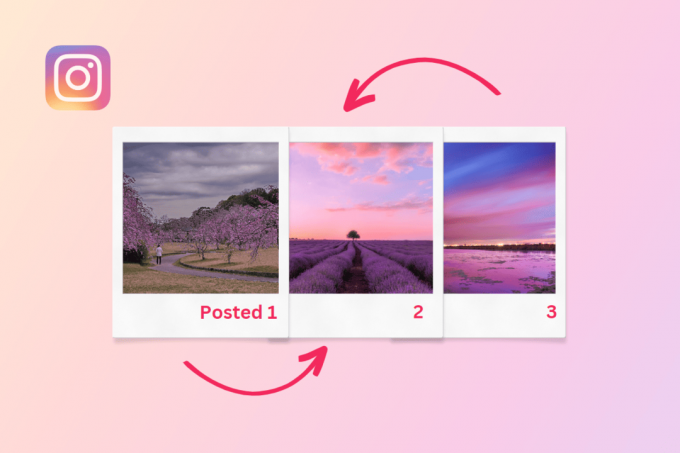
Sisällysluettelo
Kuinka järjestää kuvat uudelleen Instagramissa niiden lähettämisen jälkeen
Jos olet kyllästynyt Instagram-syötteesi ulkoasuun, sinulla on hyviä uutisia! Voit muuttaa valokuvien järjestystä, jopa useille kuville kerralla, luoden raikkaan ja ainutlaatuisen ilmeen. Tässä hyödyllisessä oppaassa näytämme, kuinka voit järjestää valokuvavedosten järjestyksen uudelleen Instagramissa. Jatka lukemista saadaksesi lisätietoja!
Voitko järjestää valokuvat uudelleen, kun ne on julkaistu Instagramissa?
Joo, voit järjestää valokuvat uudelleen, kun ne on julkaistu Instagramissa. Instagramissa ei kuitenkaan ole suoraa vaihtoehtoa, joten voit kokeilla toista tapaa järjestää ne uudelleen. Sinun tarvitsee vain poistaa kuvat karusellista ja palauttaa ne haluamaasi järjestykseen.
Jos haluat tietää, kuinka kuvat asetetaan järjestykseen, kun olet lähettänyt ne, seuraa alla olevia ohjeita:
Huomautus 1: Varmista, että olet kirjautunut Instagram-sovellukseen.
Muistio 2: Palautettu kuva pinotaan julkaisun kuvien loppuun.
1. Avaa Instagram-sovellus mobiililaitteellasi.
2. Napauta profiilikuvake näytön oikeassa alakulmassa.

3. Napauta nyt lähettää joiden kuvat haluat järjestää uudelleen.
4. Napauta kolmen pystysuoran pisteen kuvake postauksen oikeassa yläkulmassa.

5. Napauta Muokatavaihtoehto alavalikosta.
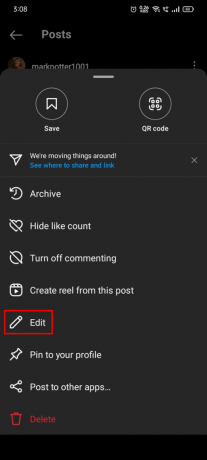
6. Valitse kuva karusellista ja napauta poistokuvake.
7. Napauta Poistaa valintaikkunasta kuvan poistamiseksi.

8. Seuraa vaiheet 6ja7 valitaksesi ja poistaaksesi useita kuvia karusellista.
9. Napauta oikea valintamerkki näytön oikeassa yläkulmassa tallentaaksesi viestin.
10. Siirry nyt profiiliisi ja napauta hampurilaisvalikkokuvake.

11. Napauta Toimintasi vaihtoehto alavalikosta.
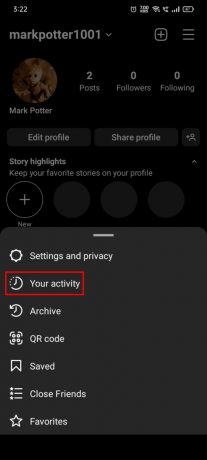
12. Napauta Äskettäin poistettu vaihtoehto.

13. Napauta palautettavaa kuvaa ja valitse se kolme pystysuoraa pistettä kuvake.

14. Napauta Palauttaavaihtoehto alavalikosta palauttaaksesi sen viestin loppuun, josta poistit sen.

Lue myös:Kuinka laittaa useita kuvia yhteen viestiin Instagramissa
Voitko käyttää ulkoisia sovelluksia kuvien järjestämiseen uudelleen Instagram-viestissä?
Ei, et voi käyttää ulkoisia sovelluksia kuvien järjestämiseen uudelleen Instagram-viestissä. Kun olet lähettänyt karusellin, valokuvan tai videon Instagramiin, et voi muuttaa sitä millään ulkoisella sovelluksella. Instagram antaa käyttäjien lähettää kuvia ulkoisten sovellusten ja verkkosivustojen avulla, mutta se ei salli käyttäjien muokata tai poistaa niitä. Tästä syystä et voi käyttää ulkoisia sovelluksia kuvien järjestämiseen uudelleen jo lähetetyssä Instagram-viestissä.
Toivomme oppaamme jatkuvan kuinka järjestää kuvat uudelleen Instagramissa niiden lähettämisen jälkeen oli sinulle hyödyllinen ja informatiivinen. Jos sinulla on meille kysymyksiä tai ehdotuksia, jätä ne alla olevaan kommenttiosaan.
Henry on kokenut teknologiakirjailija, jonka intohimona on tehdä monimutkaisista teknologiaaiheista jokapäiväisten lukijoiden ulottuvilla. Yli vuosikymmenen kokemuksella teknologia-alalta Henrystä on tullut lukijoilleen luotettava tietolähde.



